
Dans les programmes, les fichiers et dans un système entier, divers changements se déroulent souvent, entraînant la perte de certaines données. Pour vous protéger de la perte d'informations importantes, vous devez sauvegarder les partitions, les dossiers ou les fichiers requis. Cela peut être à la fois des outils standard pour le système d'exploitation, mais des programmes spéciaux offrent une plus grande fonctionnalité, constituent donc la meilleure solution. Dans cet article, nous avons pris une liste de listes de logiciels de sauvegarde appropriés.
Acronis vraie image.
Le premier de notre liste montre l'image Acronis True. Ce programme fournit aux utilisateurs de nombreux outils utiles pour travailler avec différents types de fichiers. Ici, il y a une occasion de nettoyer le système de déchets, de disque de clonage, de création de lecteurs de démarrage et d'un accès à distance à un ordinateur à partir de périphériques mobiles.
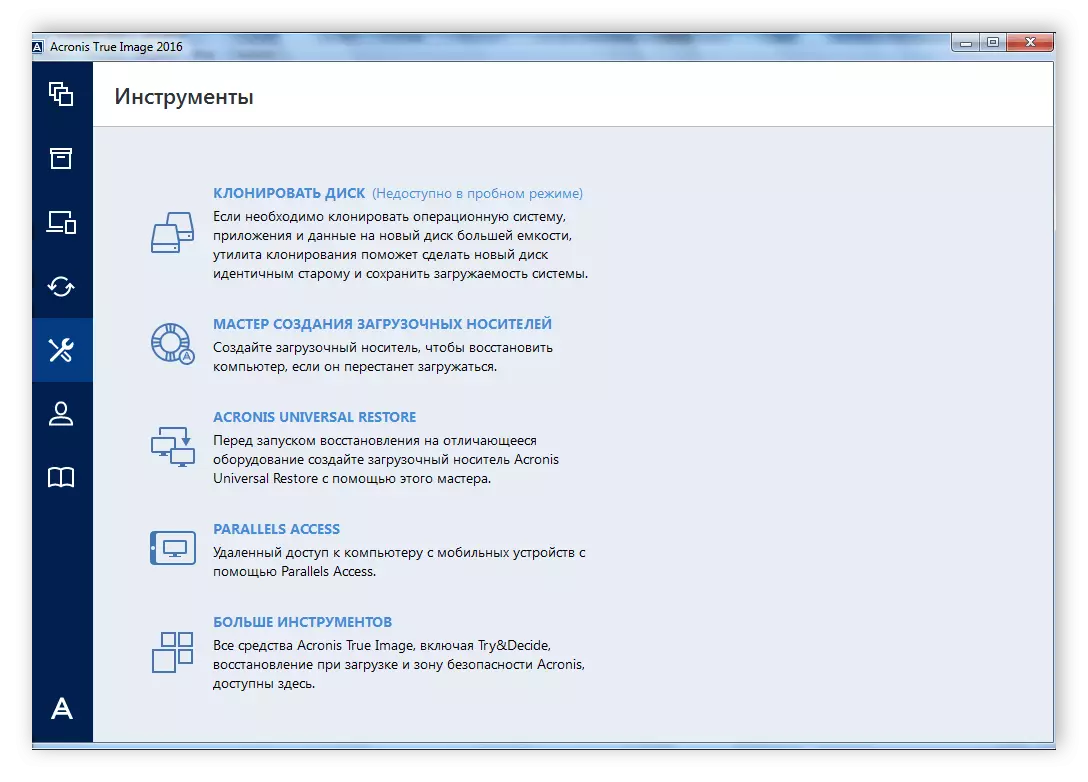
En ce qui concerne la sauvegarde, ce logiciel fournit une copie de l'ensemble de l'ordinateur, des fichiers individuels, des dossiers, des disques et des partitions. Enregistrer des fichiers sont proposés sur un disque externe, un lecteur flash et tout autre lecteur d'informations. De plus, dans la version complète, il est possible de télécharger des fichiers sur le nuage de développeurs.
Backup4all
La tâche de sauvegarde dans Backup4all est ajoutée à l'aide de l'assistant intégré. Cette fonctionnalité sera extrêmement utile utilisateurs inexpérimentés, car aucune connaissance et compétences supplémentaires ne sera requise, suivez simplement les instructions et sélectionnez les paramètres nécessaires.

Le programme a une minuterie, configurant lequel la sauvegarde sera automatiquement démarrée à l'heure définie. Si vous envisagez de sauvegarder les mêmes données plusieurs fois avec une périodicité spécifique, vous devez utiliser la minuterie pour ne pas exécuter le processus manuellement.
Apbackup.
Si vous devez configurer et exécuter rapidement les fichiers, les dossiers ou les partitions de disque requis, le programme simple de APBACKUP vous aidera à la mettre en œuvre. Toutes les actions préliminaires en informatique effectuent l'utilisation de l'assistant intégré pour l'ajout du projet. Il est défini sur les paramètres souhaités et la sauvegarde est démarrée.
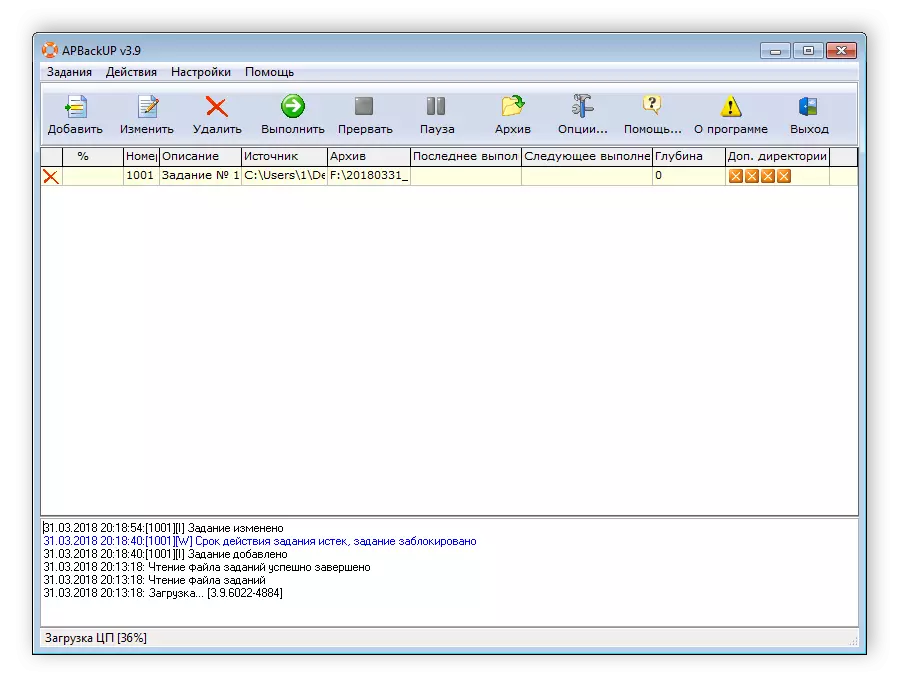
De plus, le APBACKUP contient un certain nombre de paramètres supplémentaires vous permettant de modifier la tâche individuellement pour chaque utilisateur. Séparément, je tiens à mentionner le soutien des architons externes. Si vous utilisez telle pour les sauvegardes, payez un peu de temps et configurez ce paramètre dans la fenêtre correspondante. Le choix sera appliqué à chaque tâche.
Manager de disque dur paragon
Paragon jusqu'à récemment travaillé sur le programme de sauvegarde et de récupération. Cependant, maintenant, sa fonctionnalité s'est développée, elle contient de nombreuses opérations de disque différentes. Il a donc été décidé de le renommer sur le gestionnaire de disque dur. Ce logiciel fournit tous les outils nécessaires à la sauvegarde, à la restauration, à la combinaison et à la séparation des volumes de disque solides.
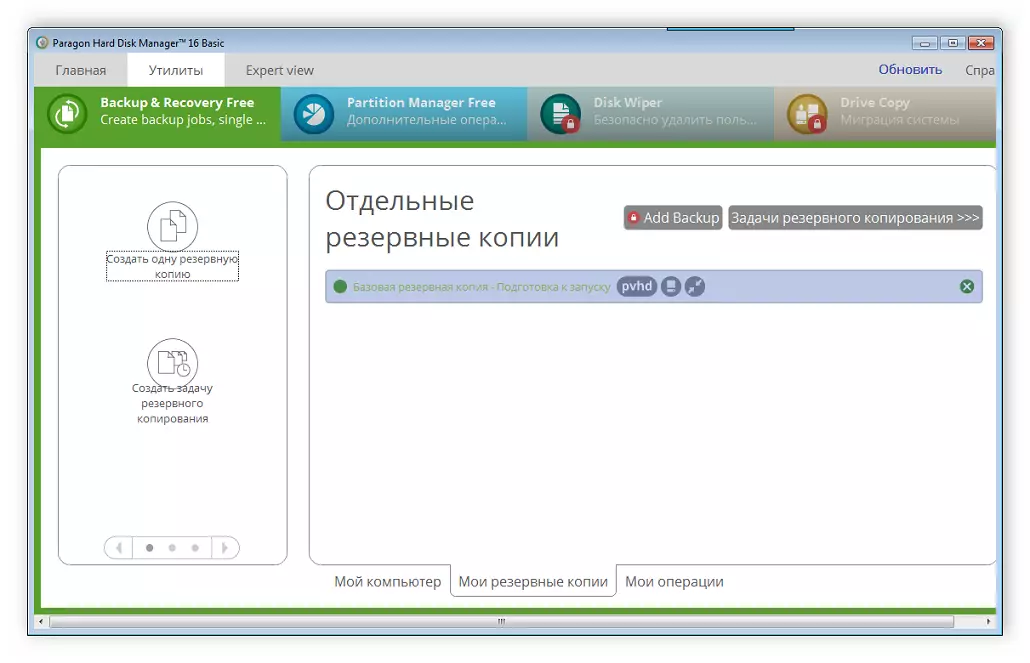
Il existe d'autres fonctions qui vous permettent de varier de différentes manières d'éditer des partitions de disque. Paragon Hard Disk Manager est payé, toutefois, l'essai gratuit est disponible au téléchargement sur le site officiel du développeur.
Backup abc PR.
ABC Backup Pro, comme la plupart des représentants de cette liste, possède un maître de création de projet intégré. En cela, l'utilisateur ajoute des fichiers, ajuste l'archive et effectue des étapes supplémentaires. Faites attention à la très bonne fonctionnalité de confidentialité. Il vous permet de chiffrer les informations nécessaires.
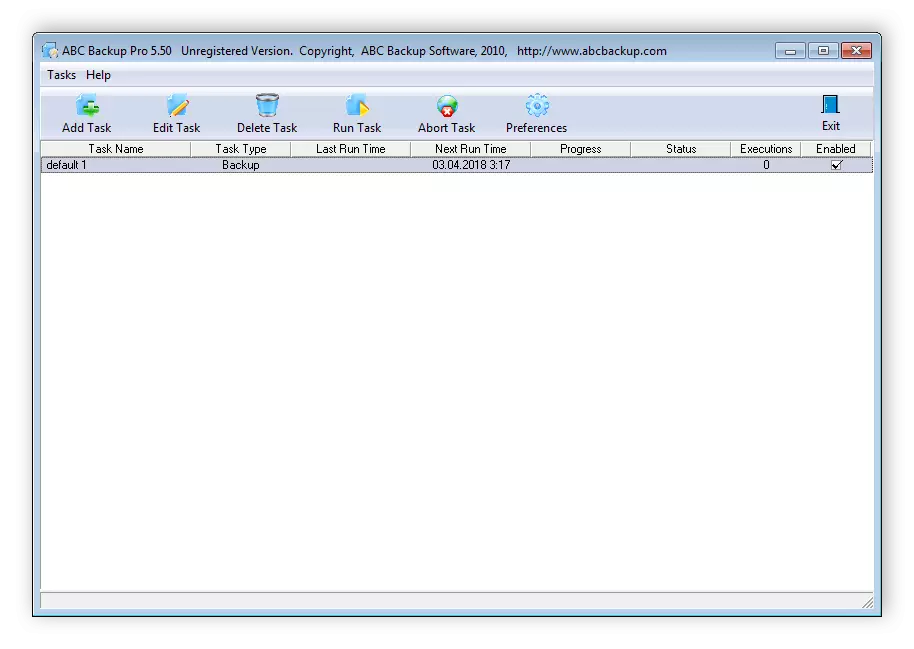
Dans ABC Backup Pro, un outil vous permet de démarrer et après le processus de traitement, exécutez l'exécution de divers programmes. Il indique également que l'attente de la fermeture du programme ou de la copie à l'heure spécifiée. De plus, dans ce logiciel, toutes les actions sont enregistrées pour enregistrer des fichiers. Vous pouvez donc toujours afficher les événements.
Macrium reflète.
Le macrium reflète la capacité d'effectuer une redondance de données et, si nécessaire, d'urgence pour les restaurer. Depuis l'utilisateur, il vous suffit de sélectionner des partitions, des dossiers ou des fichiers individuels, après quoi vous spécifiez l'emplacement de stockage d'archive, configurez des paramètres supplémentaires et démarrez le processus d'exécution de la tâche.
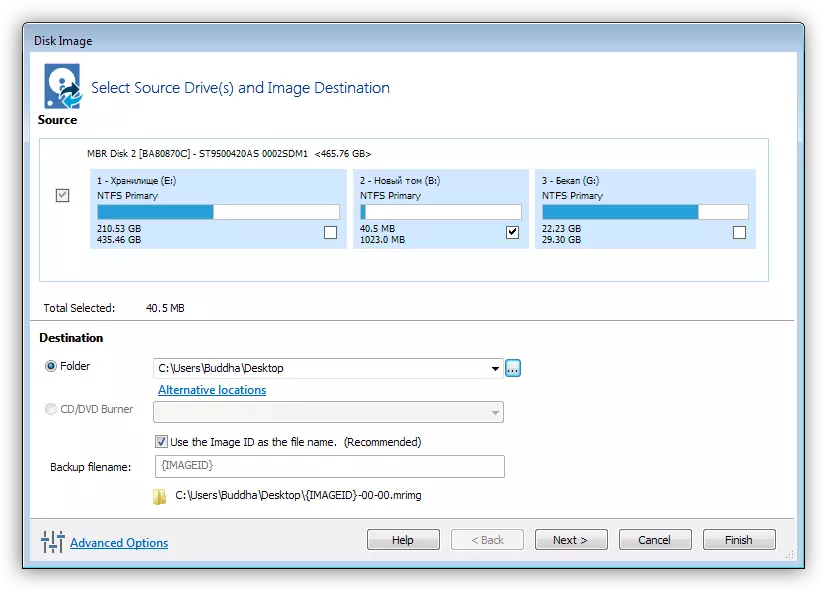
Le programme vous permet également d'effectuer le clonage des disques, d'allumer la protection des images de disque de l'édition à l'aide de la fonction intégrée et de vérifier le système de fichiers pour l'intégrité et l'erreur. Le macrium reflète est distribué moyennant des frais. Si vous souhaitez voir la fonctionnalité de ce logiciel, téléchargez simplement la version d'essai gratuite du site officiel.
Sauvegarde Facultue ToDo.
La sauvegarde Facultus ToDo distingue d'autres représentants que ce programme vous permet de sauvegarder tout le système d'exploitation avec la possibilité de récupération ultérieure, si nécessaire. Il existe également un outil avec lequel un disque d'urgence est créé, ce qui vous permet de restaurer l'état initial du système en cas de défaillance ou d'infection par des virus.
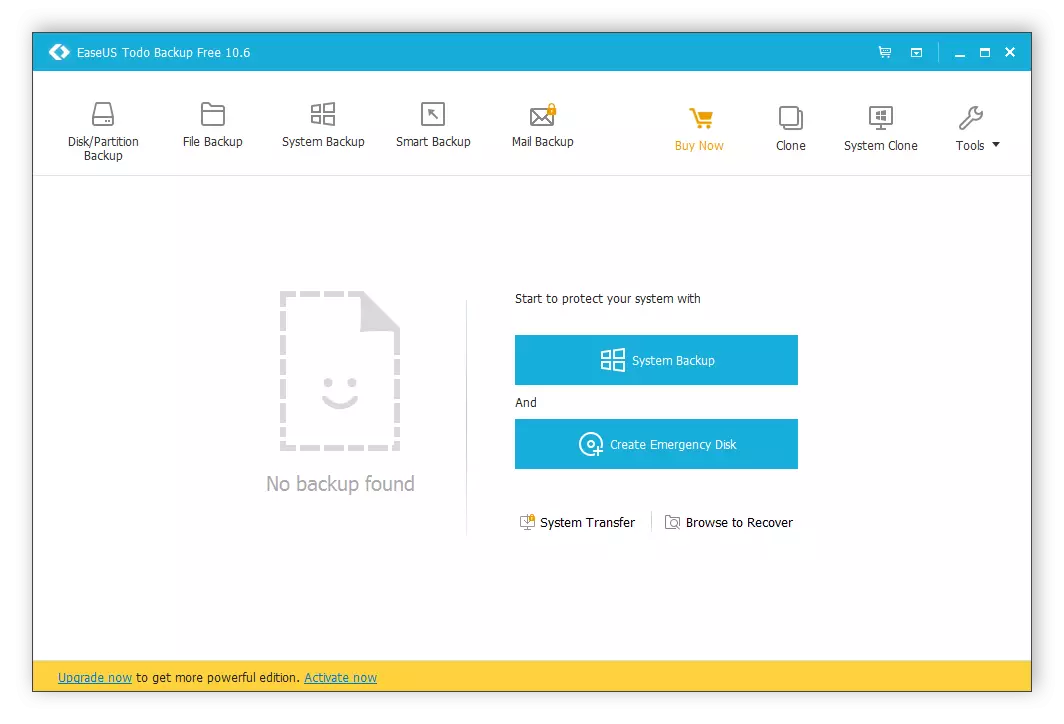
Le reste de la même sauvegarde TODO n'est pratiquement pas différent dans la fonctionnalité d'autres programmes présentés dans notre liste. Il vous permet d'utiliser la minuterie de démarrage automatique de tâches, de faire une sauvegarde de plusieurs manières différentes, d'installer des disques de copie et de clonage.
Sauvegarde iperius.
La tâche de sauvegarde dans le programme de sauvegarde IPERIUS est effectuée à l'aide de l'assistant intégré. Le processus d'ajout d'une tâche est facile, il vous suffit de sélectionner les paramètres souhaités et de suivre les instructions. Ce représentant est équipé de tous les outils et fonctions nécessaires pour effectuer une information de sauvegarde ou de restauration.
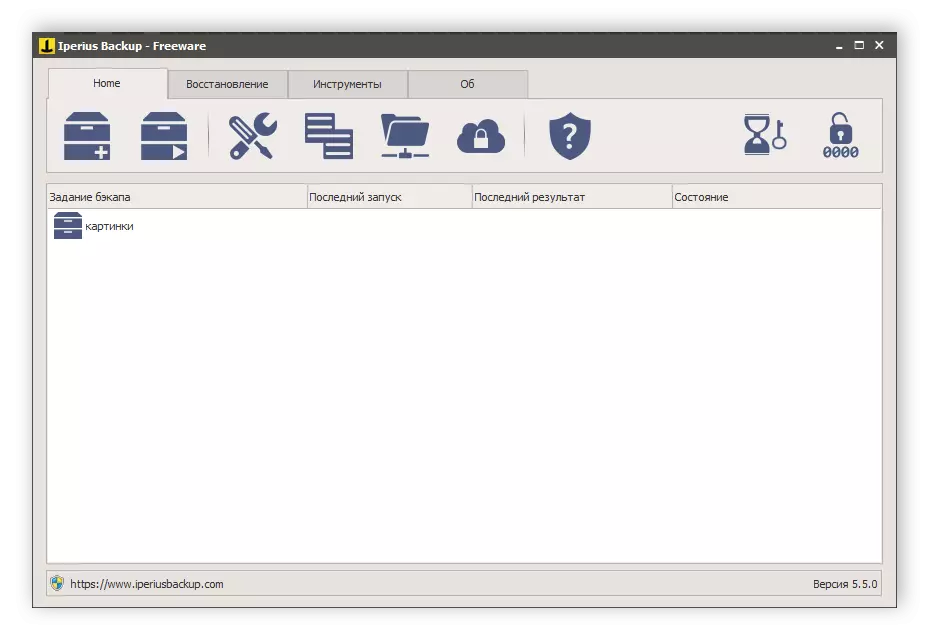
Séparément, je tiens à envisager d'ajouter des objets à copier. Vous pouvez mélanger les partitions du disque dur, les dossiers et les fichiers individuels dans une tâche. De plus, il est disponible pour configurer l'envoi de notifications par courrier électronique. Si vous activez ce paramètre, vous serez informé de certains événements, tels que l'achèvement de la sauvegarde.
Expert actif de sauvegarde.
Si vous recherchez un programme simple, sans outils et fonctions supplémentaires, affûtés uniquement pour effectuer des sauvegardes, nous vous recommandons de faire attention à l'expert en sauvegarde active. Il vous permet de configurer la sauvegarde en détail, sélectionnez le degré d'archivage et activez la minuterie.

Parmi les inconvénients, je voudrais noter le manque de langue russe et la distribution payée. Certains utilisateurs ne sont pas prêts à payer pour une telle fonctionnalité limitée. Le reste du programme s'oppose parfaitement à sa tâche, il est simple et compréhensible. Son procès est disponible gratuitement sur le site officiel.
Dans cet article, nous avons examiné une liste de programmes pour la sauvegarde des fichiers de tout type. Nous avons essayé de trouver les meilleurs représentants, car il existe maintenant une grande quantité de logiciels sur le travail avec des disques, tous simplement irréalistes pour accueillir dans un article. Voici des programmes gratuits et payés, mais ils ont des versions de démonstration gratuites, nous vous recommandons de les télécharger et de les lire avant d'acheter la version complète.
